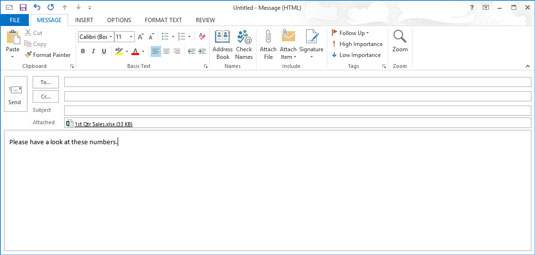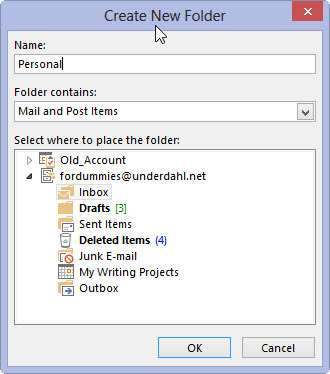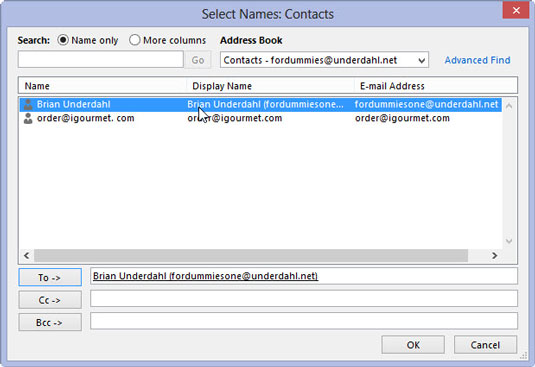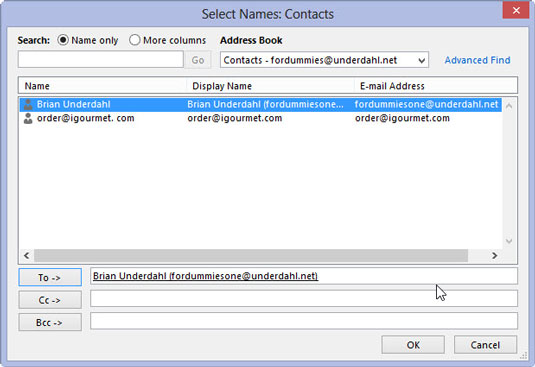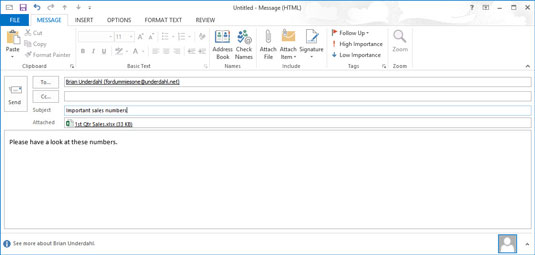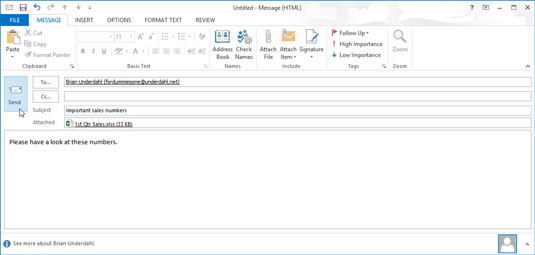Feu clic al botó Correu a la barra de navegació (o premeu Ctrl+Maj+I).
S'obre el mòdul Correu.

Feu clic al botó Correu electrònic nou a la cinta (o premeu Ctrl+N).
Apareix el formulari Missatge nou.

Feu clic al botó Adjunta fitxer a la cinta del formulari Missatge nou.
Apareix el quadre de diàleg Insereix fitxer. Sembla el quadre de diàleg que utilitzeu per obrir fitxers a la majoria de programes de Windows, i també funciona com obrir un fitxer. Només cal que feu clic al nom del fitxer que voleu enviar i feu clic al botó Insereix.
Si el format del vostre correu electrònic és HTML o Text pla, el nom del fitxer apareix al quadre Adjunt de la capçalera del missatge del formulari de missatge. Si el format del vostre correu electrònic és Text enriquit, apareixerà una icona al text del vostre missatge, que representa el fitxer que heu adjuntat al missatge. Quan envieu aquest missatge de correu electrònic, una còpia del fitxer que heu seleccionat anirà al vostre destinatari.
Feu clic al botó Adjunta fitxer a la cinta del formulari Missatge nou.
Apareix el quadre de diàleg Insereix fitxer. Sembla el quadre de diàleg que utilitzeu per obrir fitxers a la majoria de programes de Windows, i també funciona com obrir un fitxer. Només cal que feu clic al nom del fitxer que voleu enviar i feu clic al botó Insereix.
Si el format del vostre correu electrònic és HTML o Text pla, el nom del fitxer apareix al quadre Adjunt de la capçalera del missatge del formulari de missatge. Si el format del vostre correu electrònic és Text enriquit, apareixerà una icona al text del vostre missatge, que representa el fitxer que heu adjuntat al missatge. Quan envieu aquest missatge de correu electrònic, una còpia del fitxer que heu seleccionat anirà al vostre destinatari.
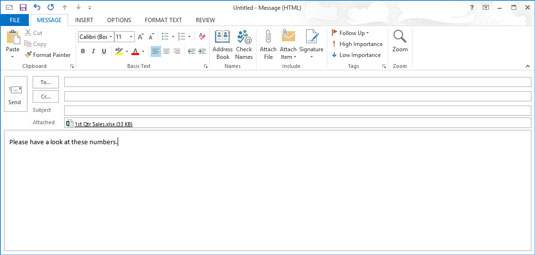
Escriviu el vostre missatge (si teniu un missatge per enviar).
És possible que no tingueu cap missatge; potser només voleu enviar el fitxer adjunt. Si el que voleu dir està al fitxer adjunt, està bé, però recordeu que el contingut d'un fitxer adjunt no apareix a la pantalla del destinatari fins que ell o ella realment obre el fitxer adjunt.
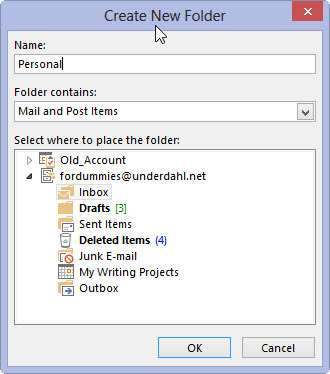
Feu clic al botó Per al formulari de missatge.
Apareix el quadre de diàleg Selecciona noms.
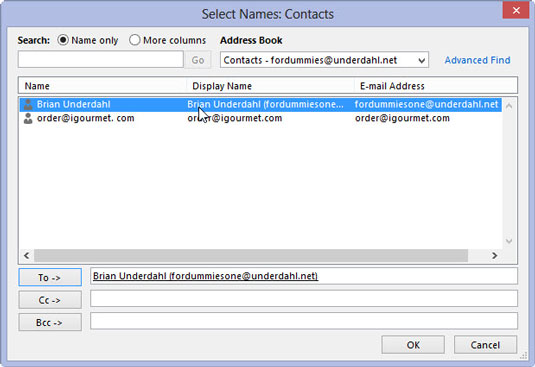
Seleccioneu un nom de la vostra llibreta d'adreces i feu clic al botó Per al quadre de diàleg Selecciona noms.
El nom de la persona seleccionada apareix al quadre A del quadre de diàleg Selecciona noms. Si el nom de la persona a qui voleu enviar el missatge no apareix a la llista, podeu seleccionar Contactes suggerits a la llista desplegable Llibreta d'adreces.
(Si el nom de la persona encara no apareix a la llista, feu clic al botó Cancel·la i torneu al formulari de missatge. A continuació, només cal que escriviu l'adreça de correu electrònic de la persona al quadre de text Per a i aneu al pas 8.)
Seleccioneu un nom de la vostra llibreta d'adreces i feu clic al botó Per al quadre de diàleg Selecciona noms.
El nom de la persona seleccionada apareix al quadre A del quadre de diàleg Selecciona noms. Si el nom de la persona a qui voleu enviar el missatge no apareix a la llista, podeu seleccionar Contactes suggerits a la llista desplegable Llibreta d'adreces.
(Si el nom de la persona encara no apareix a la llista, feu clic al botó Cancel·la i torneu al formulari de missatge. A continuació, només cal que escriviu l'adreça de correu electrònic de la persona al quadre de text Per a i aneu al pas 8.)
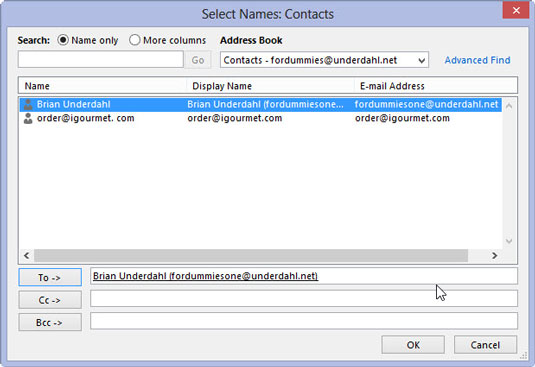
Feu clic a D'acord.
El nom de la persona seleccionada es troba ara al quadre Per al missatge.
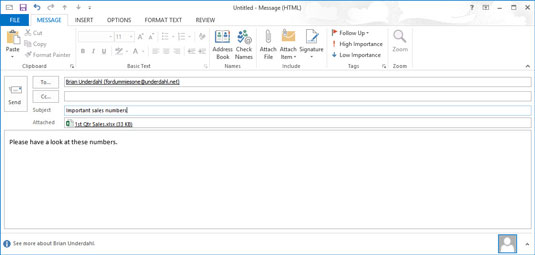
Feu clic al quadre de text Assumpte i escriviu un assumpte per al missatge.
Un tema és opcional, però si voleu que algú llegeixi el que envieu, incloure un tema ajuda.
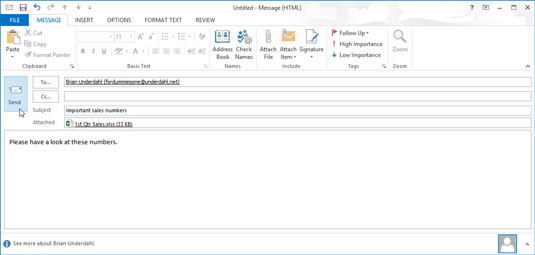
1
Feu clic al botó Envia.
El vostre missatge i el seu fitxer adjunt s'envien.